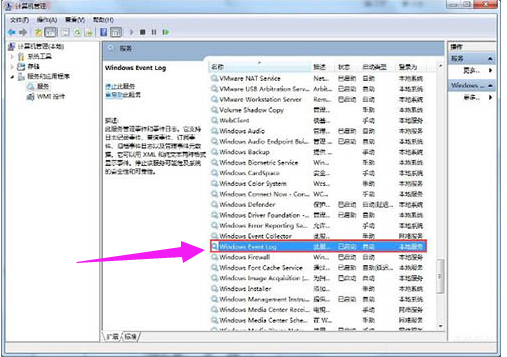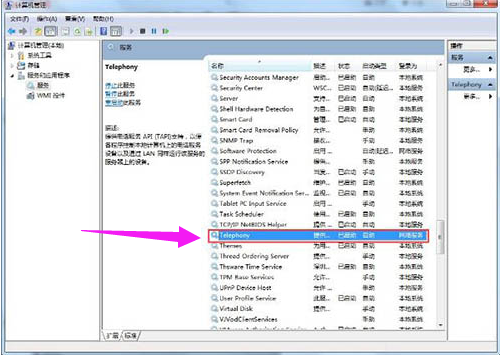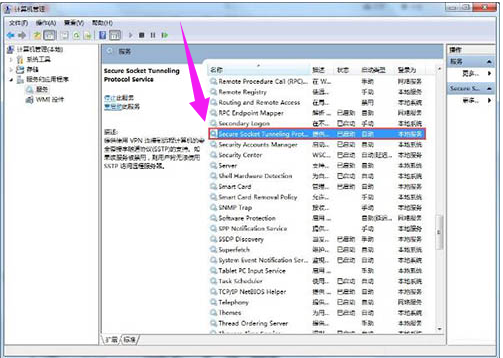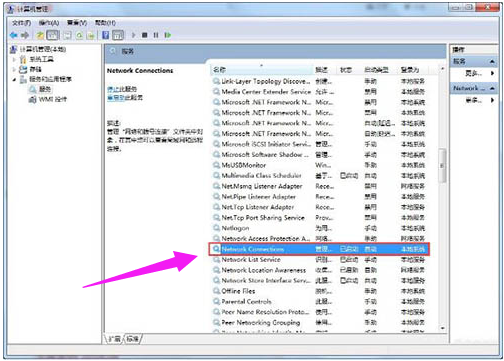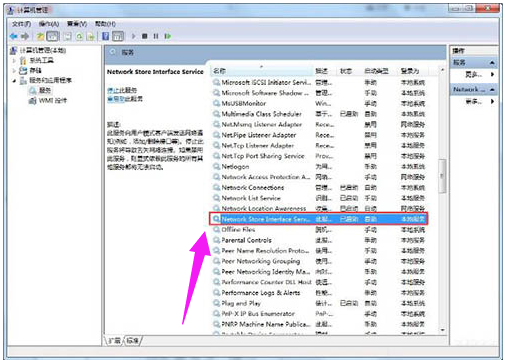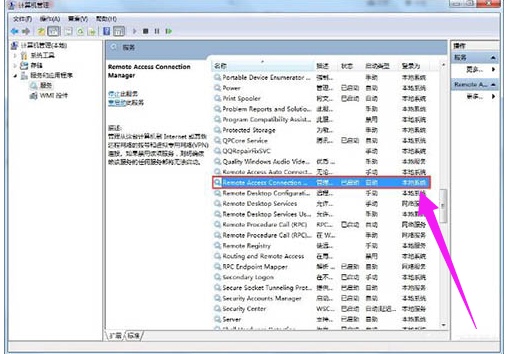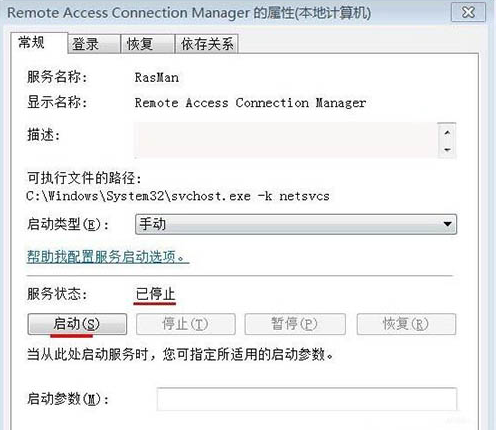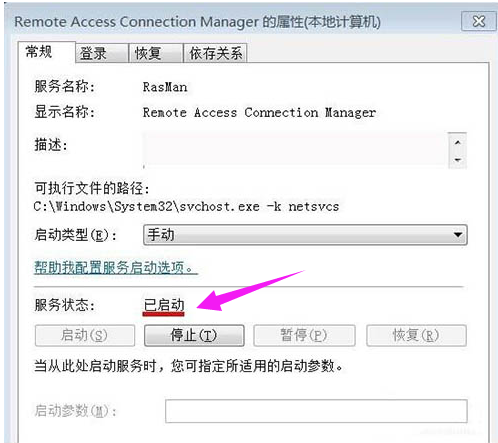相信现在还有不少使用宽带连接进行拨号的用户,可是有些时候也会出现网络故障。最近有很多用户在进行宽带连接的时候出现了“无法加载远程服务连接管理器服务”的提示,显示:错误711操作无法完成,遇到这种情况该怎么解决呢?下面,小编给大家带来宽带连接错误711的处理图文。
虽然现在是一个无线网络盛行的年代,但是对网速要求较高的用户还是会选择使用有线连接的方式上网。最近有用户遇到了错误提示711无法加载远程访问连接管理器服务,那么宽带连接错误711怎么办呢?下面,小编给大家讲解解决宽带连接错误711的经验。
宽带连接错误711怎么处理
右键 – 桌面计算机 – 管理,打开计算机管理窗口。
711电脑图解-1
找到:服务和应用程序,并点服务和应用程序前面的小三角展开,再找到:服务。并点击:服务。
711电脑图解-2
在窗口的右侧找到:Windows Event Log并检查启动类型是否为:自动。
连接错误电脑图解-3
同样在窗口的右侧找到:Telephony并检查启动类型是否为:手动。
宽带连接错误电脑图解-4
窗口的右侧找到:Secure Socket Tunneling Protocol Service并检查启动类型是否为:手动。
711电脑图解-5
窗口的右侧找到:Network Connections并检查启动类型是否为:手动。
711电脑图解-6
窗口的右侧找到:Network Store Interface Service并检查启动类型是否为:自动。
宽带电脑图解-7
右侧找到:Remote Access Connection Manager并检查启动类型是否为:手动。
宽带连接错误电脑图解-8
如果启动类型不是上述的各项对应类型,我们就必须进行更改,以更改Remote Access Connection Manager为例,方法是:双击窗口右侧的Remote Access Connection Manager,我们看到:启动类型(E)为:禁用,服务状态为:已停止。
宽带连接错误电脑图解-9
点:启动类型(E)栏的小三角,选择:手动,再点:启动,最后点:确定。
宽带电脑图解-10
以上就是解决宽带连接错误711的技巧了。不难,